Indholdsfortegnelse:
- Trin 1: Dele
- Trin 2: Tilslutning
- Trin 3: PCB (valgfrit)
- Trin 4: Ramme
- Trin 5: Skæring af rammen
- Trin 6: Udglatning af kanten
- Trin 7: Boring af huller
- Trin 8: Penarm
- Trin 9: Forbindelsesramme
- Trin 10: Kode til Arduino
- Trin 11: Software til computer
- Trin 12: Første maleri

Video: DIY Arduino-kontrolleret æg-bot: 12 trin (med billeder)

2024 Forfatter: John Day | [email protected]. Sidst ændret: 2024-01-30 08:26



I denne instruktion vil jeg vise dig, hvordan du laver din egen Egg-Bot kontrolleret med Arduino. Jeg ville lave det før, men jeg syntes, det er for svært for mig, men jeg tog fejl. Det er let at bygge, så alle kan gøre det.
Trin 1: Dele



Nedenfor tilføjer jeg en liste over dele:
- Steppermotorer
- Stepper motor drivere
- Arduino
- Strømforsyning
- Mikro servo
- Plastplade, træ
- 40 cm skruer x3 og 12 møtrikker til den
- To lego hjul
- Mærker i forskellige farver
- Bor, kniv, sav, skruetrækker, dobbeltsidet tape, trælim, tråd, loddejern, gummibånd
- Alt hvad du behøver for at lave PCB -link.
Trin 2: Tilslutning
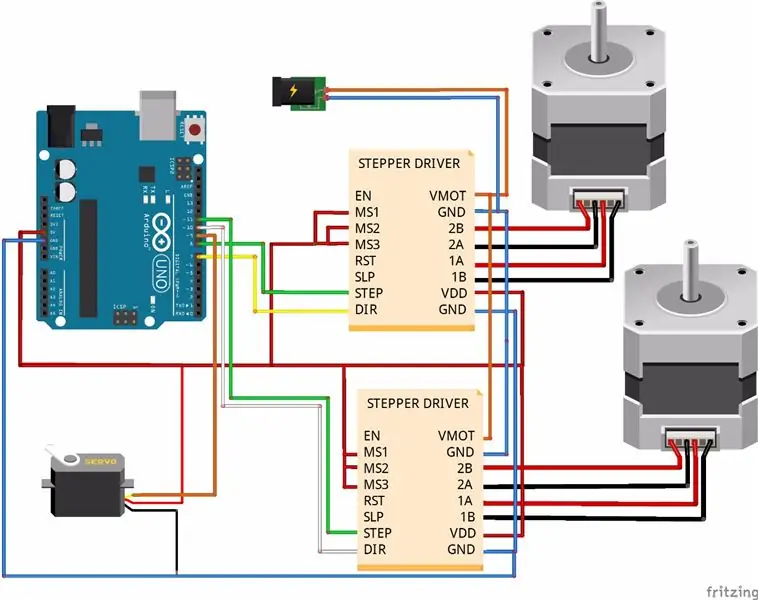

Tilslut det som på fritzing -billedet ovenfor, eller gå til det næste trin, og lav PCB (printbart printkort). Og du skal finde de rigtige indstillinger for potentiometer på stepper motorer controller. Med dette potentiometer kan du styre spændingen, der går til steppermotorer. Prøv at indstille, at stepper -træk er så glat som muligt.
Trin 3: PCB (valgfrit)



Hvorfor lavede jeg PCB? Se på billedet ovenfor, det viser, hvordan det ser ud på brødbræt. For mange ledninger. Du kan let tilslutte noget forkert, eller noget kan afbryde sig selv, og du kan ødelægge f.eks. Stepper motor driver. Og på printkort ser alt bedre ud, tager mindre plads og er pålideligt kombineret. Du kan læse om, hvordan man laver PCB her. Nedenfor tilføjede jeg PDF -fil med PCB -layout. For mere information se arduino på breadboard.
Trin 4: Ramme
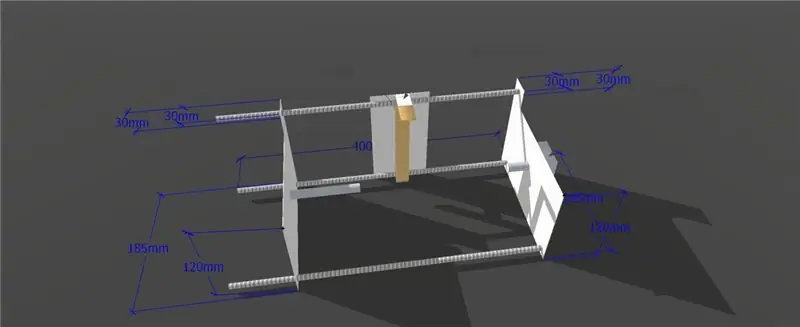


Rammen er lavet i plast og noget træ. Du kan se dimensioner i sketchup nedenfor eller i næste trin.
Trin 5: Skæring af rammen


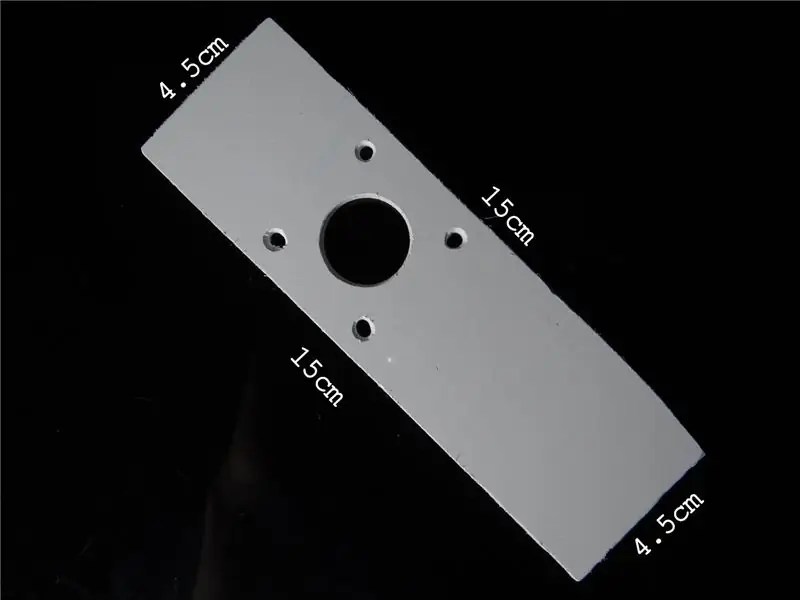
Klip to elementer fra det andet billede og et fra det tredje billede. Dimensioner er vist på billederne.
Trin 6: Udglatning af kanten

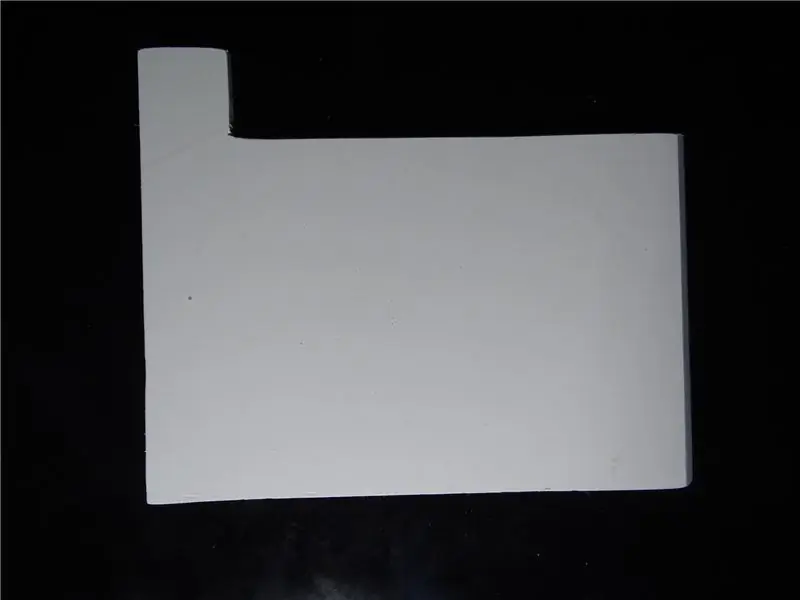

Glat kanterne med sandpapir for at få dem til at se bedre ud.
Trin 7: Boring af huller


Bor huller som på billedet ovenfor. Du skal gøre det meget præcist. I de 3 huller i hjørnerne sættes stykker aluminiumsrør.
Trin 8: Penarm



Penarm er lavet af træ og plast. For enden af armen lavede jeg et 9 mm hul til tusch
Trin 9: Forbindelsesramme



Jeg håber, du forstår, hvordan du forbinder alle dele af rammen med dette foto, hvis du har problemer med det, skriv en kommentar, jeg vil prøve at hjælpe. Alt er forbundet med skruer, dobbeltsidet tape, lim og ledninger.
Trin 10: Kode til Arduino
Download kode til arduino herfra. Og du skal ændre nogle få linjer:
Dette: #define YAXIS_DIR_PIN 14#definere YAXIS_STEP_PIN 15Til dette: #define YAXIS_DIR_PIN 10#definere YAXIS_STEP_PIN 11
og
Dette: #define XAXIS_DIR_PIN 10 #define XAXIS_STEP_PIN 8Til dette: #define XAXIS_DIR_PIN 7#definere XAXIS_STEP_PIN 8
og
Dette: #define SERVO_PIN 13To: #define SERVO_PIN 9
Trin 11: Software til computer
Jeg foreslår at installere den originale eggbot -udvidelse til inkscape, fordi du med den kan udskrive fyldt objekt. Du kan læse, hvordan du downloader det, og hvordan du bruger det her. For at lave G-kodefiler i inkscape skal du downloade denne udvidelse lavet af martymcguire. Og den sidste ting at downloade er et program til at sende kommandoer over seriel til arduino. Download den her. Nu skal du ændre enhedsudvidelseskoden. Gå til:
C: / programfiler / inkscape / share / extensions / unicorn / context.py
Føj til 29 linje dette:
"M300 S % 0.2F (pen op)" % self.pen_up_angle, Og slet linje 39:
"M300 S255 (sluk for servoen)",
Trin 12: Første maleri
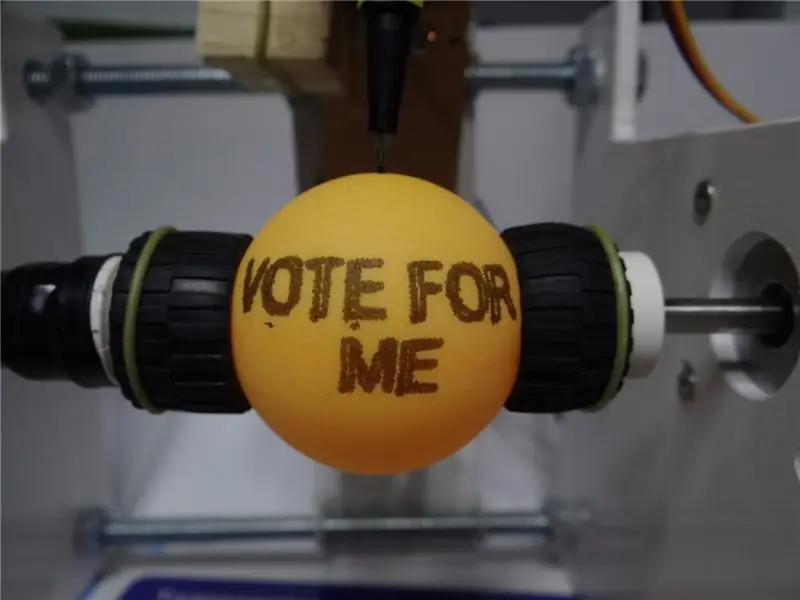


Dette er første æg, som jeg malede af min æggebot. Effekten er ikke den bedste på grund af penvibrationer. Jeg prøver hele tiden at rette det, men jeg kan ikke gøre det med succes endnu. Billedet på det orange æg formodes at repræsentere en bjørn.
Vær venlig, hvis du kan lide mit projekt, stem på mig. Tak!!
Tak fordi du læste og undskyld mit engelsk:) God fornøjelse med din EggBot.


Runner Up i Egg Challenge


Tredje pris i automatiseringskonkurrencen
Anbefalede:
DIY makroobjektiv med AF (anderledes end alle andre DIY makroobjektiver): 4 trin (med billeder)

Diy makroobjektiv med AF (anderledes end alle andre DIY makroobjektiver): Jeg har set mange mennesker lave makroobjektiver med et standard kitobjektiv (normalt 18-55 mm). De fleste af dem er en linse, der bare sidder fast på kameraet baglæns eller det forreste element fjernes. Der er ulemper ved begge disse muligheder. Til montering af objektivet
Sådan gør du: Installation af Raspberry PI 4 Headless (VNC) med Rpi-imager og billeder: 7 trin (med billeder)

Sådan gør du: Installation af Raspberry PI 4 Headless (VNC) med Rpi-imager og billeder: Jeg planlægger at bruge denne Rapsberry PI i en masse sjove projekter tilbage i min blog. Tjek det gerne ud. Jeg ville tilbage til at bruge min Raspberry PI, men jeg havde ikke et tastatur eller en mus på min nye placering. Det var et stykke tid siden jeg konfigurerede en hindbær
DIY smart skala med vækkeur (med Wi-Fi, ESP8266, Arduino IDE og Adafruit.io): 10 trin (med billeder)

DIY Smart Scale With Alarm Clock (med Wi-Fi, ESP8266, Arduino IDE og Adafruit.io): I mit tidligere projekt udviklede jeg en smart badevægt med Wi-Fi. Det kan måle brugerens vægt, vise det lokalt og sende det til skyen. Du kan få flere detaljer om dette på linket herunder: https: //www.instructables.com/id/Wi-Fi-Smart-Scale-wi
Sådan adskilles en computer med nemme trin og billeder: 13 trin (med billeder)

Sådan adskilles en computer med nemme trin og billeder: Dette er en instruktion om, hvordan du adskiller en pc. De fleste af de grundlæggende komponenter er modulopbyggede og nemme at fjerne. Det er dog vigtigt, at du er organiseret omkring det. Dette hjælper med at forhindre dig i at miste dele og også ved at lave genmonteringen til
Sådan styrer du husholdningsapparater med fjernsyn med fjernbetjening med timerfunktion: 7 trin (med billeder)

Sådan styrer du husholdningsapparater med fjernsyn med fjernbetjening med timerfunktion: Selv efter 25 års introduktion til forbrugermarkedet er infrarød kommunikation stadig meget relevant i de seneste dage. Uanset om det er dit 55 tommer 4K -fjernsyn eller dit billydsystem, har alt brug for en IR -fjernbetjening for at reagere på vores
